İlk olarak Eylül ayında kullanıma sunulan Windows 10 güncellemesi KB4023057, Windows 10’un 1803, 1709, 1703, 1607, 1511 ve 1507 sürümlerine yeniden itiliyor. Ancak, önceki sürümden farklı olarak, bu sefer KB4023057 civarında büyük bir sayıya itiliyor. cihazların.
Güncelleme, Windows 10’un eski sürümlerine iyi yüklenirken, güncellemeyi yüklerken sorun yaşayan sürüm 1803’tür. Windows 10 sürüm 1803 çalıştıran birçok kullanıcı, KB4023057 güncellemesiyle ilgili yükleme sorunları bildirmiştir. Görünüşe göre, güncelleme yükleme sırasında% 90’da kalıyor ve ardından başarısız oluyor.
Ne yazık ki KB4023057 güncelleştirmesi, Microsoft Update Kataloğu aracılığıyla bağımsız bir yükleyici olarak indirilemez. Bu nedenle, KB güncellemelerinin çoğu gibi manuel olarak yükleyemezsiniz. ANCAK, Windows 10 sürüm 1809, hata düzeltmeleriyle yeniden piyasaya sürüldüğünden, 1803 sürümü için artımlı bir güncellemeyle neden uğraşasınız?
Sorunun çözümü, PC’nizi Medya Oluşturma Aracı’nı kullanarak manuel olarak Windows 10 sürüm 1809’a güncellemektir. Kullanımı kolaydır ve herhangi bir veriyi silmeden bilgisayarınızı yükseltme seçeneğine sahiptir.
Windows 10 1809 sürümüne nasıl güncellenir
- Medya Oluşturma Aracını İndirin 1809MediaCreationTool1809.exe dosyasını yukarıdaki bağlantıdan indirin ve Windows 10 bilgisayarınıza kaydedin.
- PC’nizde MediaCreationTool1809’u çalıştırın“Birkaç şeyi hazırlamaya” izin verin ve ardından Lisans koşulları ekranda gösterildiğinde Kabul Et düğmesini tıklayın.
- Bilgisayarı Yükselt“Bu bilgisayarı şimdi yükselt” seçeneğini seçin ve İleri düğmesine basın.
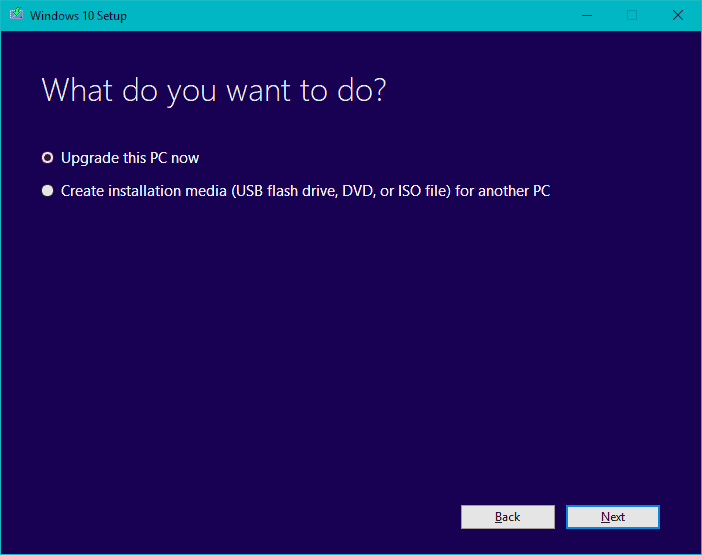
- Windows 10 1809 güncellemesini indirinMedya Oluşturma Aracı şimdi Windows 10 1809 güncellemesini indirecek. İnternet bağlantınıza bağlı olarak biraz zaman alabilir.
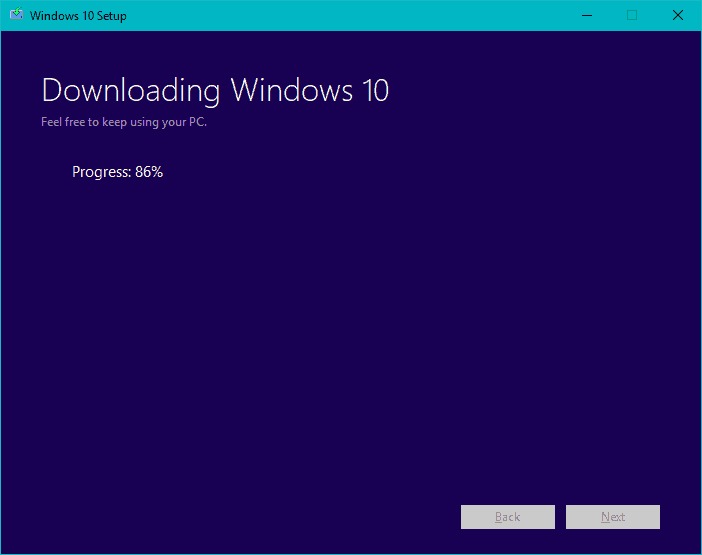
- Windows 10 medyası oluşturmaAraç Windows 10 Ekim güncellemesini indirmeyi tamamladığında, Windows 10 medya oluşturma ekranını göreceksiniz. Bekle …
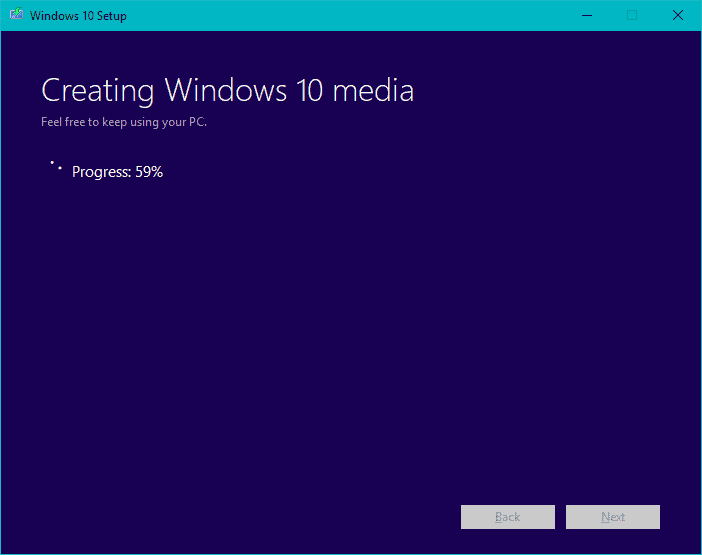
- Lisans koşullarını kabul edinBir kez daha Windows İşletim Sistemini yüklemek için lisans koşulları gösterilecek, ilerlemek için “Kabul Et” düğmesine tıklayın.
- Neyi saklayacağını seçSonraki ekranda “Kişisel dosyaları ve uygulamaları sakla” yı seçin ve “İleri” düğmesine basın.
- Windows 10 Ekim güncellemesini yükleyinEkrandaki talimatların geri kalanını izleyin ve Windows 10 Ekim güncellemesini PC’nize yükleyin.
 Arıza giderme ve nasıl yapılır bilgi sitesi
Arıza giderme ve nasıl yapılır bilgi sitesi

